В мире цифровой фотографии не утихают споры о том, какой формат лучше: HEIF или RAW . У обоих форматов есть свои преимущества и недостатки. Цель этой статьи — подробное сравнение, которое поможет вам разобраться в тонкостях и принять взвешенное решение о том, какой формат лучше всего подходит именно вам. Мы также представим Coolmuster HEIC Converter — удобный инструмент, незаменимый для конвертации файлов HEIC/HEIF.
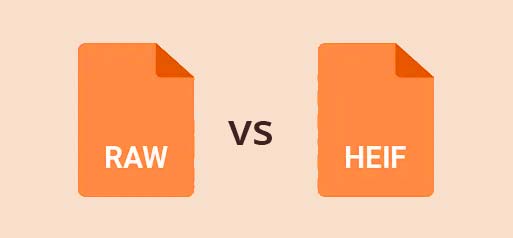
HEIF (High Efficiency Image Format) — относительно новый формат изображения, разработанный Группой экспертов по кинематографии (MPEG). Он обеспечивает высокое качество изображения при значительно меньшем размере файла по сравнению с традиционными форматами, такими как JPEG.
HEIF — это формат фотографий по умолчанию на многих устройствах Apple, начиная с iOS 11, где изображения хранятся с расширением .heic.

Файлы RAW представляют собой несжатые и необработанные изображения, полученные непосредственно с матрицы камеры. Они содержат все данные, полученные с матрицы, что делает их идеальным выбором для профессиональных фотографов, которым требуются широкие возможности постобработки и редактирования. Сжатие RAW-файлов не приводит к потере информации, что позволяет сохранять максимально возможное качество.
В чём разница между форматами файлов HEIC и PNG? Какой из них лучше? Ответы на эти вопросы вы найдёте в этом руководстве HEIC и PNG.
При сравнении HEIC и RAW наиболее существенное различие заключается в качестве изображения и гибкости постобработки. Файлы RAW, будучи несжатыми, сохраняют всю информацию, полученную сенсором камеры, обеспечивая непревзойденное качество изображения и возможность восстанавливать детали в тенях и светах.
Формат HEIF, хотя и эффективен, предполагает сжатие, которое может привести к некоторой потере деталей, однако он все равно превосходит JPEG по качеству и глубине цвета.
Вариант использования:
Для профессиональных фотографов, которым необходим максимальный контроль над изображениями, формат RAW является предпочтительным выбором. Однако для любителей и повседневного использования формат HEIF обеспечивает хороший баланс между качеством и размером файла.
Одним из главных преимуществ формата HEIF является меньший размер файла по сравнению с RAW. HEIF достигает этого благодаря передовым алгоритмам сжатия, которые уменьшают размер файла без существенного ущерба качеству. Это делает HEIF отличным выбором для пользователей, которым необходимо эффективно управлять хранилищем или быстро делиться изображениями.
Пример:
Файл RAW с современной зеркальной камеры может занимать 20–50 МБ на изображение, тогда как файл HEIF с той же сценой — всего 5–10 МБ. Эта разница может быть критически важна при хранении большого количества фотографий или загрузке изображений в интернет.

Файлы RAW предпочтительны для масштабного редактирования благодаря своей несжатости. Они обеспечивают большую гибкость в настройке экспозиции, баланса белого, цветокоррекции и других параметров без ущерба для качества изображения.
Файлы HEIF, хотя и не такие гибкие, как RAW, всё же предлагают лучшее качество и возможности редактирования по сравнению с JPEG. Они поддерживают 16-битную глубину цвета, что позволяет лучше выполнять цветокоррекцию и корректировку цвета.
Пример редактирования:
При редактировании RAW-файла фотографы могут корректировать экспозицию на несколько ступеней, восстанавливать тени и блики, а также выполнять точную цветокоррекцию. Файлы HEIF или HEIC предлагают меньшую гибкость, но всё же допускают значительное редактирование, что делает их подходящими для большинства фотографов-любителей и для быстрого редактирования.
В чём разница между HEIC и JPEG? И какой из форматов изображений вам больше подходит? Прочитайте эту статью, чтобы узнать всё, что вам интересно, о HEIC и JPEG.
Вопрос о том, что лучше — RAW или HEIC, во многом зависит от ваших конкретных потребностей и сценариев использования:
Для профессиональных фотографов формат RAW, как правило, является лучшим выбором. Главная причина — высокая детализация и гибкость постобработки, которую RAW-файлы обеспечивают. С помощью RAW-файлов вы можете:
По этим причинам формат RAW предпочитают профессионалы, которым требуется высочайшее качество и максимальная гибкость в работе. Однако большой размер файлов и необходимость использования специализированного программного обеспечения для обработки RAW-файлов могут стать для некоторых пользователей недостатком.
Для повседневного использования формат HEIC (HEIF) более практичен. Этот формат предлагает ряд преимуществ для фотографов-любителей:
Формат HEIC идеально подходит для фотографов-любителей и повседневного использования, предлагая оптимальное сочетание качества, размера файла и удобства. Он идеально подходит тем, кто хочет получать высококачественные изображения, не сталкиваясь с трудностями, связанными с большими размерами файлов и необходимостью сложной постобработки.
Некоторым фотографам может быть полезен гибридный рабочий процесс, использующий как форматы RAW, так и HEIC в зависимости от ситуации. Например:
Этот гибридный подход позволяет фотографам сбалансировать качество и удобство, гарантируя им лучший инструмент для каждого конкретного сценария.
Если вы хотите преобразовать фотографии HEIC в более популярные форматы JPG или PNG, Coolmuster HEIC Converter — отличный инструмент для конвертации. Он способен конвертировать одно или несколько изображений HEIC в формат JPG/JPEG или PNG одним щелчком мыши, сохраняя исходное качество изображения после конвертации. Поддержка простого перетаскивания упрощает и ускоряет конвертацию.
Как быстро конвертировать HEIC в JPEG?
01 Установите и запустите приложение на компьютере. Нажмите кнопку «Добавить HEIC» , чтобы найти нужные файлы HEIC, или перетащите файлы непосредственно в окно программы, чтобы добавить их. Изображения HEIC появятся в интерфейсе.

02. В правой панели выберите JPG/JPEG в качестве выходного формата, установите желаемое качество фотографии и укажите место сохранения на компьютере. Чтобы сохранить данные Exif, выберите опцию «Сохранить данные Exif» .

03. Нажмите кнопку «Конвертировать» . После завершения конвертации нажмите кнопку «Открыть папку» , чтобы просмотреть преобразованные фотографии JPEG.

Видеоурок:
Выбор между HEIF и RAW зависит от ваших конкретных потребностей и сценариев использования. Формат RAW не имеет себе равных по качеству и гибкости, а HEIF предлагает практичный баланс между качеством и размером файла. Такие инструменты, как Coolmuster HEIC Converter, помогут эффективно управлять файлами HEIF, упрощая их интеграцию в ваш рабочий процесс.
Статьи по теме:
Как конвертировать HEIC в JPG на ПК Windows 11/10/8/7
Как конвертировать HEIC в JPG на Google Диске? [3 эффективных способа]





